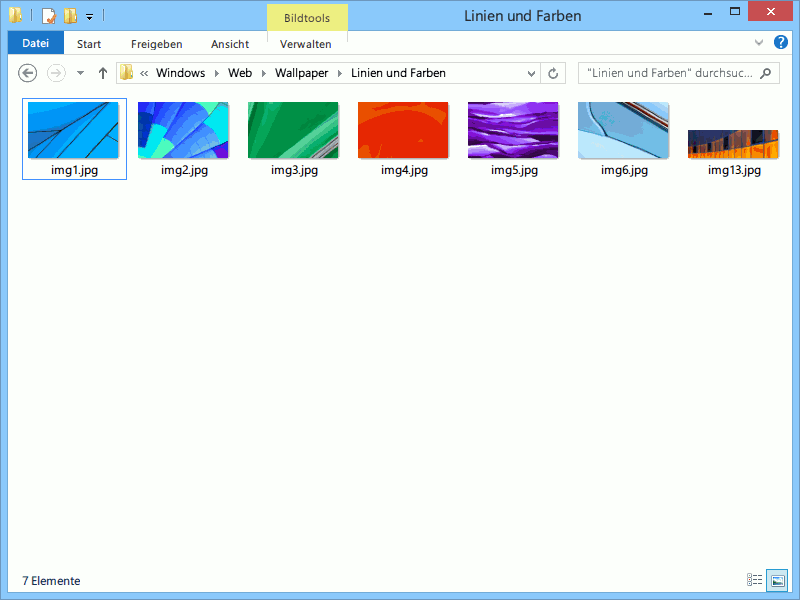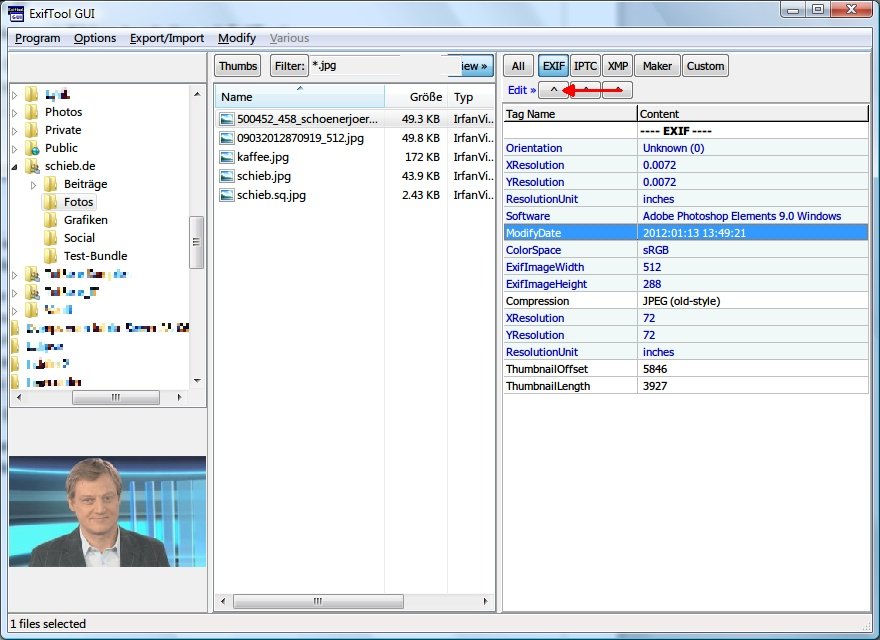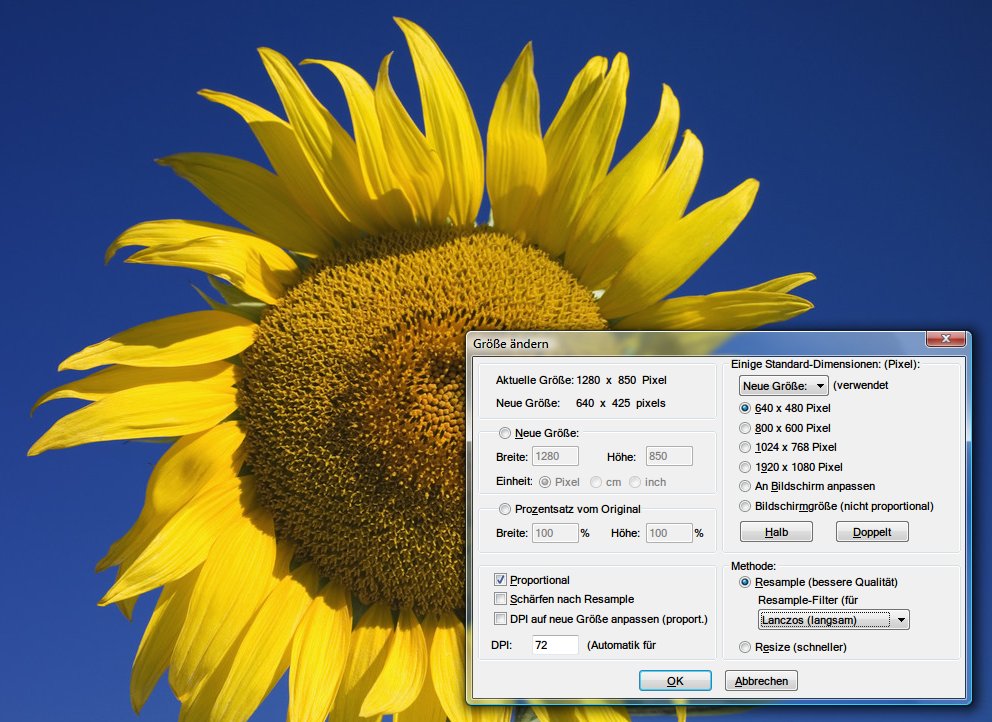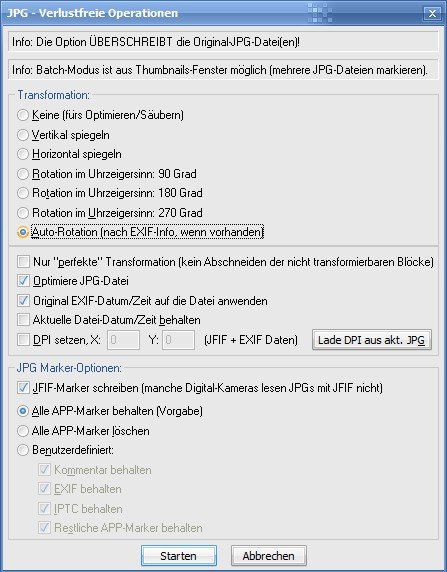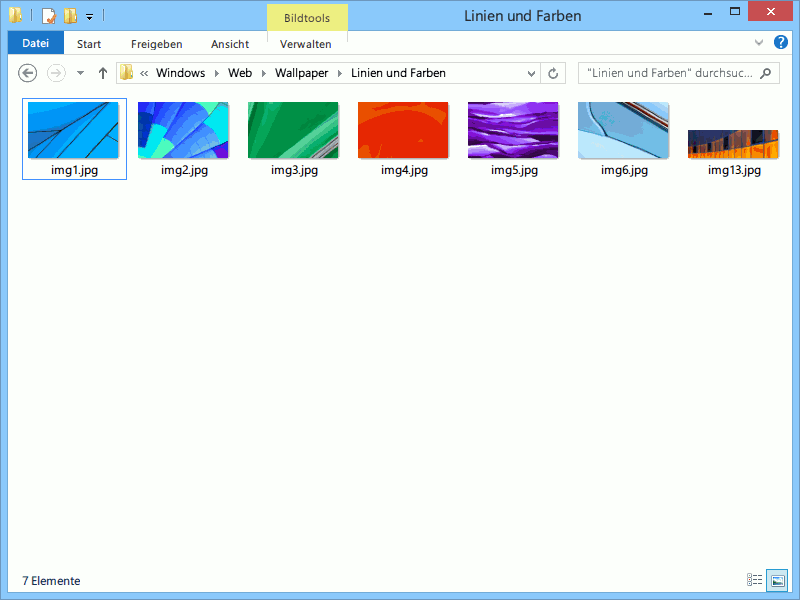
19.07.2014 | Tipps
Mit der Gratis-Bildbearbeitung IrfanView lassen sich Bilddateien schnell in ein anderes Format umwandeln. Verdrehte JPG-Fotos können Sie auch gerade drehen. Noch schneller klappt das, wenn Sie diese Funktionen direkt per Explorer-Kontextmenü nutzen.
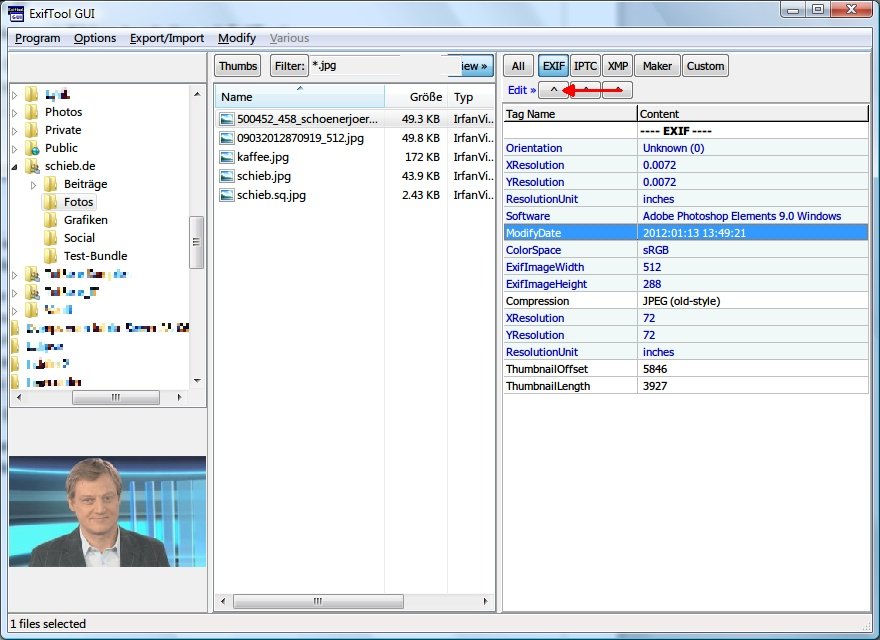
06.11.2012 | Tipps
Wenn Sie mit Ihrer Digitalkamera oder Ihrem Smartphone ein Foto machen, speichert das Gerät nicht nur die eigentlichen Bilddaten, sondern darüber hinaus auch zusätzliche Infos. Etwa, wann und wo das Bild aufgenommen wurde. Diese Metadaten können Sie nachträglich bearbeiten, zum Beispiel um das Aufnahmedatum zu korrigieren.

28.10.2012 | Tipps
Zwei Mal im Jahr springt die Zeit. Heutzutage stellen sich die meisten Uhren von selbst um – auch Windows und Co. korrigieren die zusätzliche Stunde automatisch. Die Wahrscheinlichkeit ist aber hoch, dass Sie auch Geräte mit Uhren verwenden, die sich eben nicht automatisch auf Sommer- und Winterzeit einstellen.
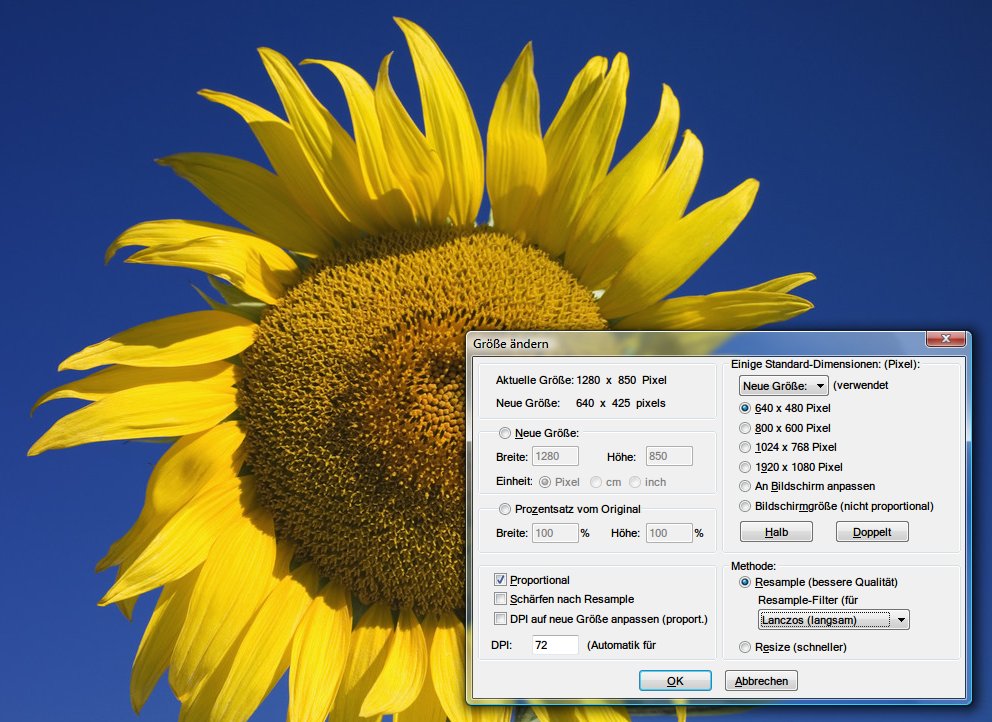
07.07.2012 | Software
Wenn Windows bei „Bild senden an E-Mail-Empfänger“ ein Foto verkleinert, verschwinden die Exif-Daten. Das muss nicht sein: mit IrfanView verhindern Sie das Entfernen der Metadaten. So geht’s.
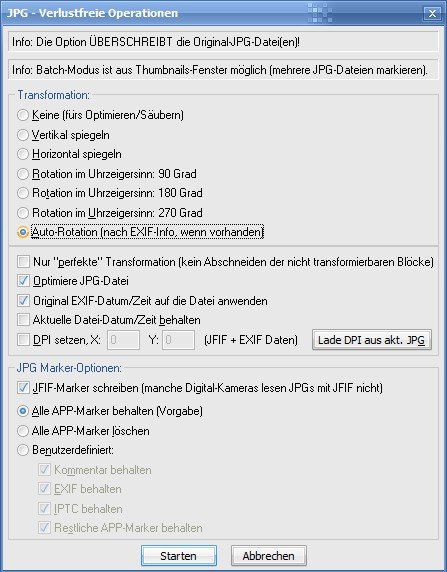
09.03.2012 | Software
Einige Motive sehen im Hochformat viel besser aus als im Querformat. Moderne Digitalkameras haben einen Sensor eingebaut, der erkennt, ob das aktuelle Foto im Hoch- oder Querformat geknipst wird. Diese Info wird dann auch in den Metadaten der JPG-Bilddatei eingetragen. Mit dem kostenlosen Bildbetrachter IrfanView lassen sich auf der Seite liegende Fotodateien leicht geradedrehen.
30.07.2010 | Tipps
Wer beim Urlaub im entfernen Ausland die Uhrzeit der Digitalkamera nicht anpasst, versieht alle Fotos mit dem falschen Datum- und Zeitstempel. Das ist nicht weiter tragisch. Denn mit dem Gratistool „Exif Viewer“ lässt sich das Aufnahmedatum nachträglich korrigieren.
02.03.2010 | Tipps
In Digitalfotos ist mehr gespeichert als einem lieb ist. Neben dem eigentlichen Foto stecken in den sogenannten EXIF-Daten Infos über die Kamera, den Fotografen, den Aufnahmeort und vieles mehr. Wer Fotos ohne die verräterischen Zusatzinfos weitergeben möchte, kann mit einem Gratistool das Foto von sämtlichen EXIF-Daten befreien. Netter Nebeneffekt: Die Dateien werden kleiner.
01.07.2009 | Tipps
Digitalkameras speichern in den EXIF-Dateien jede Menge Zusatzinformationen. Pikant: Wer Fotos weitergibt, gibt auch sämtliche EXIF-Daten aus der Hand. Wer das nicht möchte, kann mit „jStrip“ persönliche Infos aus den Bilddateien löschen.